Windows资源保护修复服务无法启动?4个解决方法!
Windows有个核心功能叫资源保护,这个功能对系统来说特别重要,它能保证系统文件的完整性,关键系统文件要是损坏或者丢了,就靠它来修复。要是你看到“无法启动修复服务”这样的提示,那系统功能可能就会出岔子,像没办法更新呀,程序突然闪退之类的情况都可能发生。那咱们现在就来瞧瞧解决的办法吧。

方法1:以管理员身份运行系统修复命令
因权限不足或系统文件缓存错误导致服务无法启动。
先按一下Win键和S键,接着输入“cmd”,然后用鼠标右键点击,并选择“以管理员身份运行”。
先输入“sfc /scannow”这个命令,然后按下回车键让命令得以执行。这个命令的作用呢,就是对受保护的系统文件进行扫描,而且还能把有问题的文件修复好。
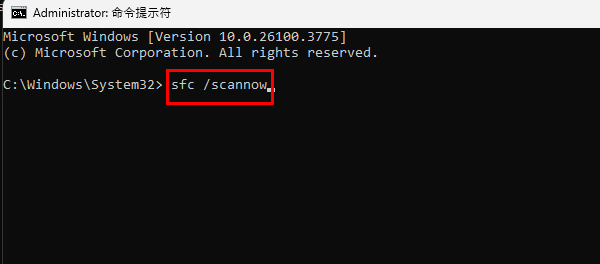
如果看到“无法修复”这样的提示,那就接着去执行DISM /Online /Cleanup - Image /RestoreHealth这个命令,以此来对系统映像进行修复。
等做完了之后,就把电脑重启一下,然后再去运行sfc /scannow这个命令就好了。
方法2:检查相关服务状态
Windows的Modules Installer这个服务要么是没有启动起来,要么就是它的依赖项出现了不正常的情况。
首先,同时按下键盘上的Win键和R键。接着,在弹出的运行窗口里输入“services.msc”,再按回车键就可以了。
2、找到以下服务,确保其状态为“正在运行”:
Windows Modules Installer
Cryptographic Services
Background Intelligent Transfer Service (BITS)
先右键点击服务,然后找到属性。在属性里,将启动类型选为“自动”,最后点击“启动”按钮来应用设置。
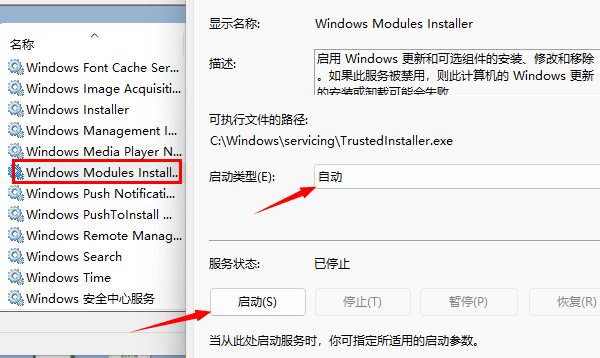
方法3:通过安全模式排除干扰
第三方软件或驱动冲突导致服务异常。
电脑出问题的时候,可以重启电脑。开机的时候,要多按几次F8键哦。要是你的系统是Win10或者Win11的话,那就得通过设置,找到恢复这个选项,再进入高级启动。
检查一下近期安装的软件或者驱动程序,把它们卸载之后再重启电脑试试。
要是不清楚哪个驱动程序出了毛病,那就可以用“驱动人生”来自动检测并且修复驱动方面的故障。
先把驱动人生下载安装好,再打开这个软件。这时候,只要点一下“立即扫描”这个功能,就能检测出电脑里那些需要更新或者修复的驱动。检测出来之后呢,再点一下“立即修复”,这样就完成所有操作了。
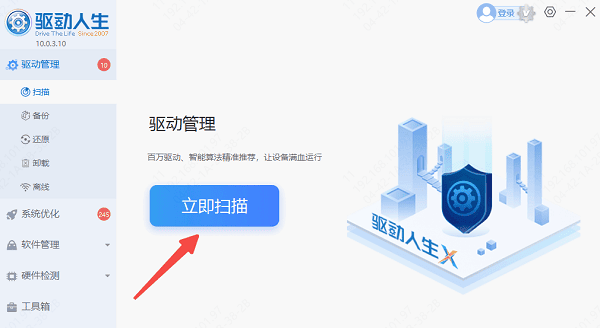
方法4:系统还原或重置
系统文件严重损坏,常规修复无效。
要是想进行系统还原的话,得先搜索并把“创建还原点”打开,接着点击“系统还原”,最后选择在出现故障之前的还原点来让系统回滚。
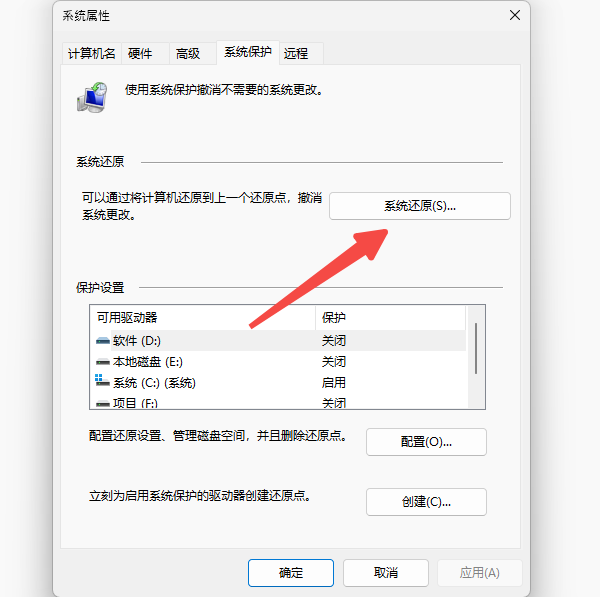
如果想要重置电脑的话,可以这样做:先进入设置,接着找到系统选项,再点击恢复,之后选择“重置此电脑”,这样就能保留个人文件的同时重新安装系统了。
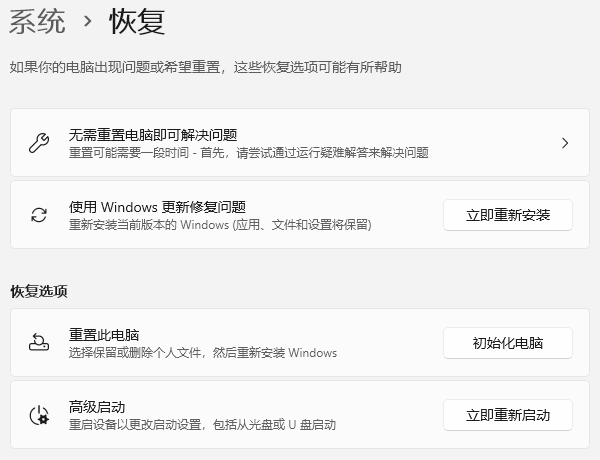
windows资源保护无法启动修复服务?别担心,这里有4种解决方法给大家。希望这些方法能帮到你们哦。 要是碰到网卡、显卡、蓝牙、声卡之类的驱动有问题的话,推荐去下载“驱动人生”来检测和修复。这个“驱动人生”可厉害啦,它能支持驱动下载、安装,还能做驱动备份呢。不管是哪种情况,它都能很灵活地安装驱动。





